Содержание
Использование расширений Safari на компьютере Mac — Служба поддержки Apple (RU)
Расширения Safari позволяют оптимизировать и адаптировать под потребности пользователя работу с веб-сайтами на компьютере Mac. В этой статье описывается, как их устанавливать, удалять и делиться ими на разных устройствах.
Расширения Safari — это новые функции для браузера, которые позволяют сделать работу в Интернете максимально удобной для пользователей. Среди возможностей расширений можно назвать отображение полезной информации о веб-страницах и заголовков новостей, помощь в использовании любимых служб, изменение внешнего вида сайтов и многое другое. Расширения — это отличный способ персонализировать веб-браузер.
App Store позволяет удобно загружать и устанавливать расширения Safari. Все расширения в App Store проверяются, подписываются и предоставляются компанией Apple, что гарантирует их безопасность.
Установка расширений
Начните с установки последних обновлений macOS, чтобы работать с обновленной версией Safari. Для загрузки и установки расширений Safari из App Store требуется Safari 12 или более поздних версий.
Для загрузки и установки расширений Safari из App Store требуется Safari 12 или более поздних версий.
Поиск и установка расширения
- Откройте браузер Safari и выберите Safari > «Расширения Safari» из меню.
- На странице расширений Safari откроется магазин App Store. Чтобы загрузить и установить расширение, нажмите «Загрузить» или нажмите на цену. Возможно, потребуется выполнить вход с помощью идентификатора Apple ID.
- Нажмите кнопку «Установить».
- После установки расширения нажмите кнопку «Открыть» и следуйте инструкциям расширения на экране.
Включение расширения
Затем вернитесь в браузер Safari, чтобы включить установленные расширения.
- Выберите Safari > «Настройки».
- Нажмите «Расширения».
- Поставьте галочку напротив названия расширения.
Все расширения, установленные из App Store, обновляются автоматически.
Узнайте, что делать, если вы не можете включить расширения в Safari.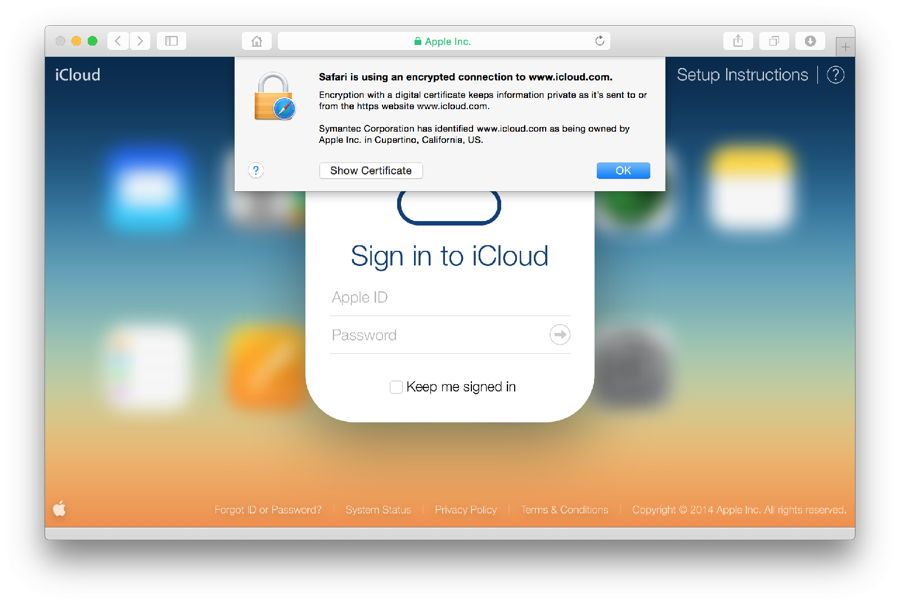
Удаление или отключение расширений
Выберите Safari > «Настройки», затем нажмите «Расширения».
- Чтобы отключить расширения, снимите соответствующий флажок.
- Чтобы удалить расширение, выберите нужное расширение и нажмите кнопку «Удалить». Если вы не знаете, для чего необходимо расширение, или не планируете использовать его в дальнейшем, данное расширение рекомендуется удалить.
Обмен расширениями на разных устройствах
Начиная с macOS Ventura, iOS 16 и iPadOS 16, вы можете делиться расширениями между компьютером Mac и устройствами iPhone и iPad:
- На компьютере Mac откройте Safari и выберите Safari > «Настройки», затем «Расширения». Выберите параметр «Учет на всех устройствах» в нижней части окна.
- На iPhone или iPad перейдите в «Настройки» > Safari > «Расширения», затем включите параметр «Учет на всех устройствах».
Если расширение, установленное на одном устройстве, совместимо с другими устройствами, оно автоматически появляется на них в настройках расширений.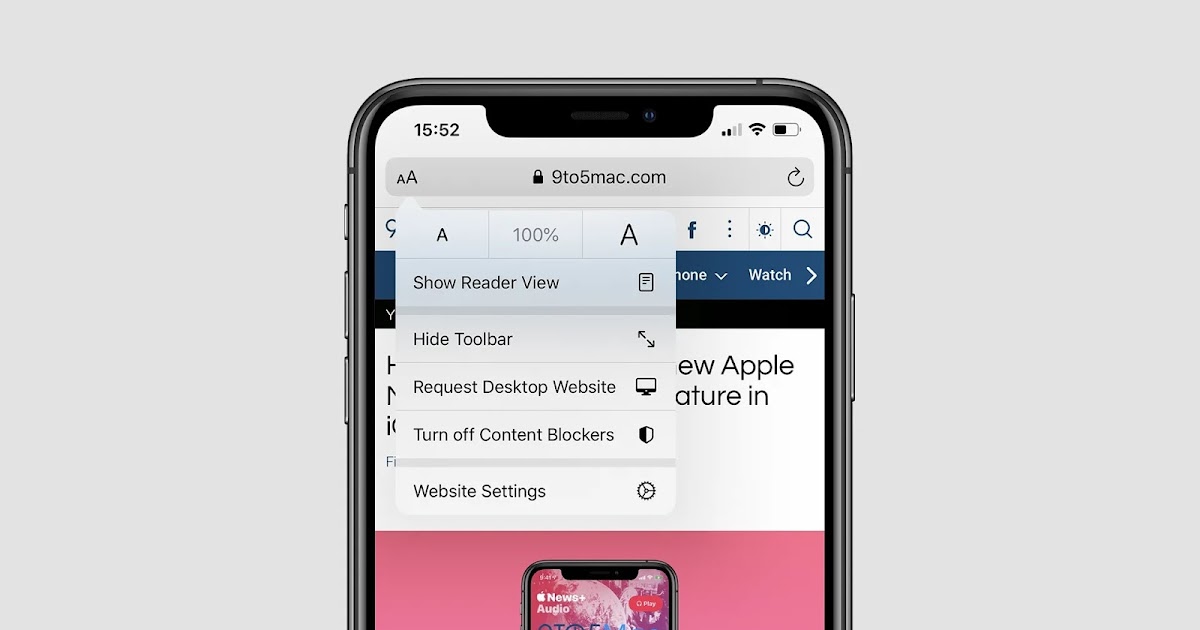 Нажмите кнопку «Загрузить» или значок iCloud рядом с расширением, чтобы загрузить его. При включении или выключении расширения аналогичное изменение будет отображено и на остальных устройствах.
Нажмите кнопку «Загрузить» или значок iCloud рядом с расширением, чтобы загрузить его. При включении или выключении расширения аналогичное изменение будет отображено и на остальных устройствах.
Чтобы удалить расширение со всех устройств, его необходимо удалить на каждом устройстве.
Дополнительная информация
Safari больше не поддерживает большинство веб-плагинов. В целях ускорения загрузки веб-страниц, экономии заряда аккумулятора и повышения уровня безопасности браузер Safari оптимизирован для обработки содержимого с использованием веб-стандарта HTML5, не требующего плагинов. Используйте расширения Safari вместо веб-плагинов, чтобы оптимизировать и адаптировать под свои потребности работу с веб-сайтами.
Информация о продуктах, произведенных не компанией Apple, или о независимых веб-сайтах, неподконтрольных и не тестируемых компанией Apple, не носит рекомендательного или одобрительного характера. Компания Apple не несет никакой ответственности за выбор, функциональность и использование веб-сайтов или продукции сторонних производителей. Компания Apple также не несет ответственности за точность или достоверность данных, размещенных на веб-сайтах сторонних производителей. Обратитесь к поставщику за дополнительной информацией.
Компания Apple также не несет ответственности за точность или достоверность данных, размещенных на веб-сайтах сторонних производителей. Обратитесь к поставщику за дополнительной информацией.
Дата публикации:
Safari | Apple вики | Fandom
Шаблон:Карточка программы
Safari (МФА: Шаблон:IPA) — браузер, разработанный корпорацией Apple и входящий в состав OS X и iOS. Стабильно занимает четвёртое место по числу пользователей (рыночная доля в июне 2014 года — ▲ 9,17 %)[1]. В России браузер не столь популярен: по состоянию на май 2013 он занимал шестую позицию c ▲ 4,1 % пользователей[2].
Содержание
- 1 История
- 2 Safari для OS X
- 3 Safari для Windows
- 4 WebKit2
- 5 Основные возможности
- 6 Тесты Acid
- 7 Хронология версий
- 7.1 OS X и Windows
- 7.2 Мобильная версия
- 8 См.
 также
также - 9 Примечания
- 10 Ссылки
История[]
Safari основан на свободно распространяемом коде движка WebKit. Данный браузер создавался, когда подходил к концу срок договора Apple с Microsoft о разработке Internet Explorer для OS X. Вскоре после появления Safari работа над Internet Explorer for Mac была прекращена.
Safari для OS X[]
- Впервые Safari был включён в состав Mac OS X 10.3 Panther и стал единственным поставляемым браузером в Mac OS X 10.4 Tiger.
- В версии Mac OS X 10.6 Snow Leopard браузер Safari 4 стал 64-разрядным (как и большинство системных приложений)[3].
Safari для Windows[]
11 июня 2007 года Apple выпустила тестовую версию Safari 3.0 для Windows XP и Vista. По утверждению Майкла Чейшпергера, Safari для Windows загружает и отображает страницы быстрее, чем Internet Explorer 7 и Mozilla Firefox 2[4], однако отрыв на самом деле не настолько велик, как это представляется Apple, и связано это с тем, что производительный тест iBench, разработанный компанией VeriTest, даёт преимущество Safari перед другими браузерами[5].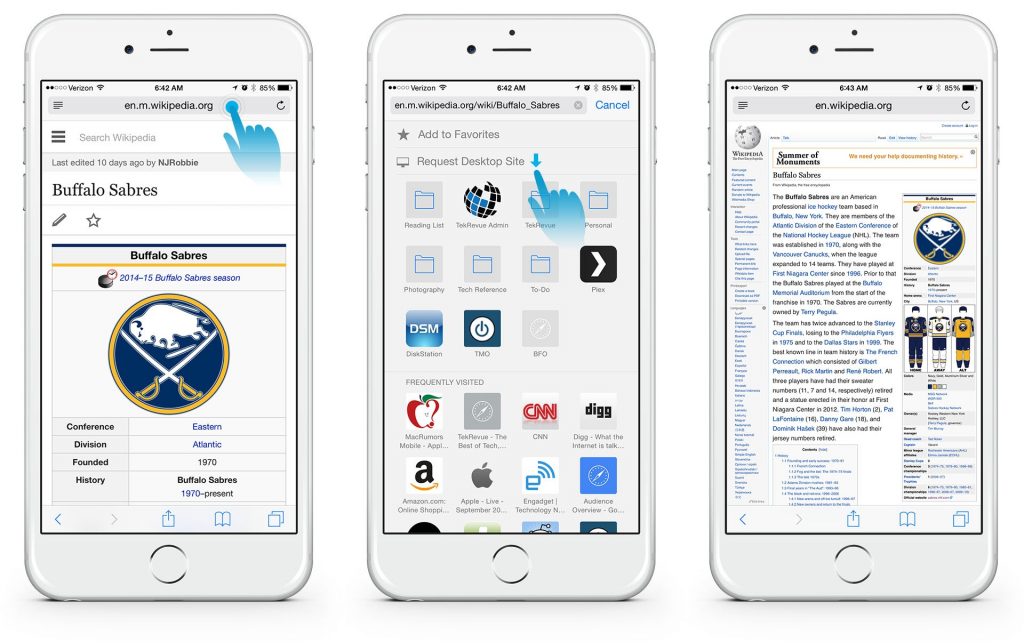 Затем были выпущены полноценные версии 3.1 и 3.1.1.
Затем были выпущены полноценные версии 3.1 и 3.1.1.
Версии для Windows обладают такой же производительностью, что и для Mac OS X (включая Bonjour).
В ранних версиях внешний вид программы сильно отличался от обычного вида программ в Windows: элементы интерфейса (кнопки, полосы прокрутки, поля ввода, выпадающие меню, чекбоксы и др.) были выполнены в стиле Mac OS X (интерфейс Aqua). Также, в версии 3.х для Windows использовалась собственная система сглаживания шрифтов (в версиях 4.x, 5.x для Windows можно выбрать между системой сглаживания шрифтов от Apple или Microsoft). В последних версиях 4.0 интерфейс программы был переделан в более привычный для пользователей Windows, также цвет оформления поменялся на более светлый.
24 февраля 2009 года вышла публичная бета-версия Safari 4.0 для Windows и Mac OS X. Среди новшеств: Top Sites — возможность быстрого доступа к часто посещаемым сайтам, которые отображаются в виде миниатюр, расположенных полукругом. Просматривать историю теперь можно в режиме Cover Flow.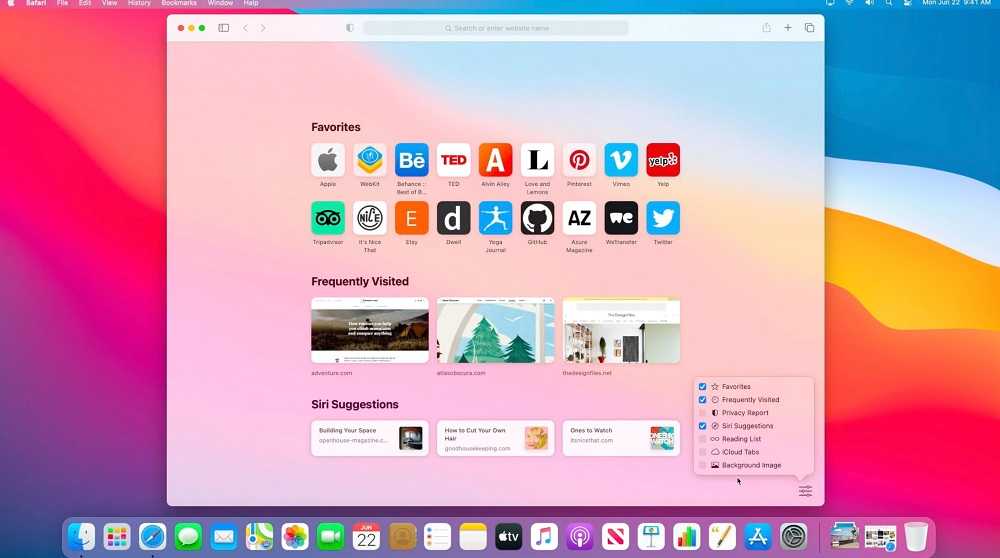
18 ноября 2010 года стал доступен для загрузки Safari 5.0. В пятой версии браузера были изменены настройки поиска, добавлен «режим чтения», в котором отображается лишь текстовая информация загруженной страницы. Также улучшена система кэширования DNS, улучшена поддержка дополнительных средств HTML5, добавлены дополнительные инструменты для разработчиков и была реализована система для поддержки дополнительных модулей расширения функциональности для windows версии. Пятая версия стала более стабильной по части работы web-приложений. Устранены проблемы с flash анимацией[6].
Последней доступной версией Safari для Windows была версия 5.1.7, выпущенная 9 мая 2012 года[7][8][9]. Последующие версии несовместимы с Windows.Шаблон:-1
Следует отметить, что Safari для Windows является единственной версией Safari, выпущенной для какой-либо ОС, отличной от OS X и iOS. Версий Safari для Linux и Android (равно как и для других мобильных платформ, помимо iOS) никогда не существовало.
WebKit2[]
В апреле 2010 года Apple анонсировала WebKit2[10]. Пакет был интегрирован в Safari начиная с версии 5.1[11].
Основные возможности[]
- Встроенные средства поиска: Google, Yahoo!, Bing (начиная с версии 5.0) и Яндекс[12] (только в России, на Украине и в Турции, начиная с версии 6.0)
- Блокирование всплывающих окон
- Поиск текста на странице
- Автозаполнение форм (синхронизация с адресными книгами OS X и Windows)
- Встроенный RSS-агрегатор (исключен из версии 6.0)
- Масштабирование области ввода текста
- Частный просмотр — режим, при котором не ведётся история посещений, cookie не принимаются, пароли и вводимые данные не запоминаются
- Поддержка различных протоколов шифрования
- Snapback — позволяет мгновенно вернуться к исходным результатам поиска или к верхнему уровню любого веб-сайта, даже если вы ушли на несколько уровней вниз. Значок Snapback появляется в поле поиска при нажатии на ссылку на странице результатов поиска (до версии 5.
 x включительно). Начиная с версии 6.0 работает только комбинация клавиш Command + Option + S.
x включительно). Начиная с версии 6.0 работает только комбинация клавиш Command + Option + S. - Распознавание на веб-странице нестандартных шрифтов и их загрузка по мере необходимости
- Интеграция мультимедийных технологий QuickTime
- Web Inspector — позволяет пользователям и разработчикам просматривать DOM
- Поддержка протоколов SSL версий 2 и 3, а также TLS
- Проверка орфографии в текстовых полях
- Cover Flow (с версии 4.0)
- Top Sites — позволяет просматривать список самых посещаемых веб-сайтов в виде миниатюрных страниц (с версии 4.0)
- Режим чтения (с версии 5.0)
- Полноэкранный режим (с версии 5.1)
- Список для чтения (с версии 5.1)
- Омнибокс (с версии 6.0)
Тесты Acid[]
- Последняя стабильная версия (Safari 6.0.5) проходит Acid2 и Acid3 полностью.
Хронология версий[]
На текущий момент наиболее актуальной версией является Safari 9.1.1
| Легенда: | Старая версия | Текущая версия | Разработка прекращена |
|---|
OS X и Windows[]
| Основная версия | Версия дополнений | Версия WebKit | Версия OS X | Поддержка Windows | Дата выхода | Особенности |
|---|---|---|---|---|---|---|
| Beta | 0.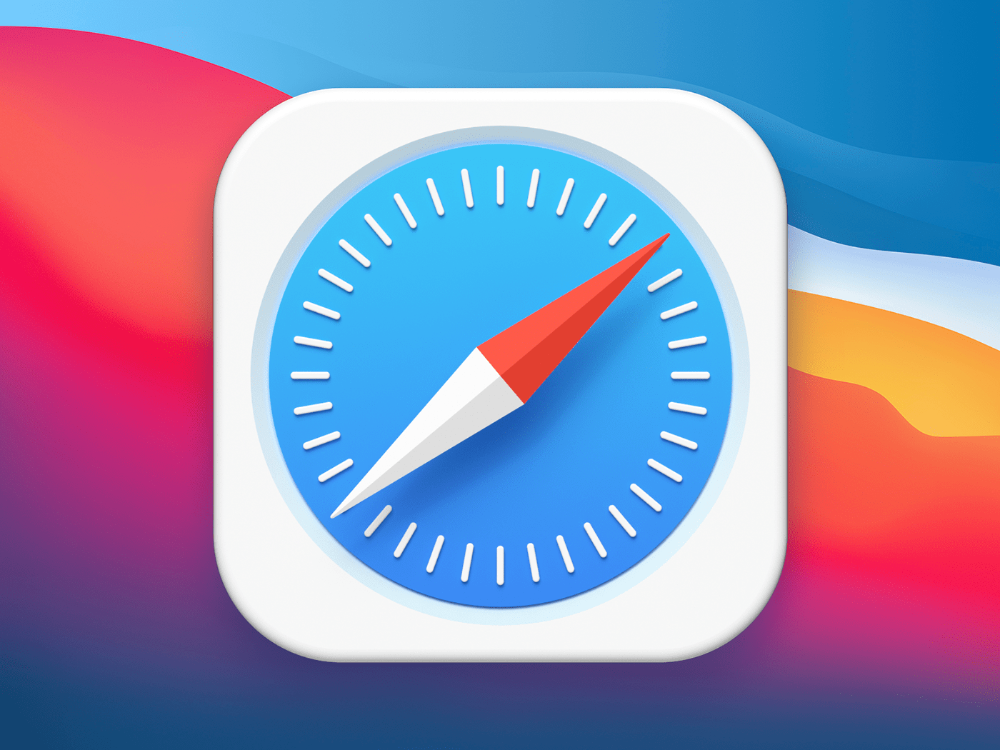 8 8 | 48 | 10.2 | Отсутствует | 7 января 2003 | Публичная бета-версия. Анонсирована Стивом Джобсом на конференции Macworld. |
| 0.9 | 73 | Отсутствует | 14 апреля 2003 | Вторая публичная бета-версия. Автозаполнение форм, вкладки, возможность очистки кэша и cookie, импорт закладок из Netscape и Mozilla, улучшена поддержка веб-стандартов и AppleScript. | ||
| Версия 1 | 1.0 | 85 | Отсутствует | 23 июня 2003 | Первый официальный релиз. Safari теперь браузер по умолчанию в Mac OS X. Добавлена поддержка закладок синхронизации iSync, добавлены все локализации Mac OS X, расширена поддержка AppleScripts для контроля над веб-браузером, улучшена поддержка веб-стандартов. | |
| 1.0.3 | 85.8.5 | Отсутствует | 13 августа 2004 | Улучшения отображения содержимого в Safari, обновления безопасности.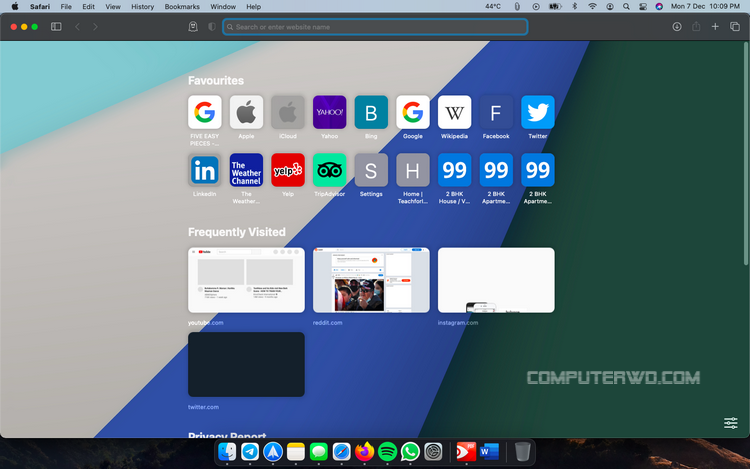 | ||
| 1.1 | 100 | 10.3 | Отсутствует | 24 октября 2003 | Входит в состав Mac OS X 10.3 Panther. Повышение скорости работы, улучшена поддержка веб-стандартов. | |
| 1.2 | 125 | Отсутствует | 2 февраля 2004 | Улучшена совместимость с веб-сайтами и веб-приложениями. Поддержка личных сертификатов аутентификации. Возможность полного управления посредством клавиатуры. Докачка прерванных файлов. Поддержка LiveConnect и XMLHttpRequest. | ||
| 1.3 | 312 | Отсутствует | 15 апреля 2005 | Выходит вместе с обновлением Mac OS X (10.3.9). Улучшения касаются скорости работы браузера и расширение поддержки веб-стандартов. | ||
| 1.3.1 | 312.3 | Отсутствует | 29 августа 2005 | Улучшения касаются стабильности, совместимости и поддержки сторонних веб-приложений.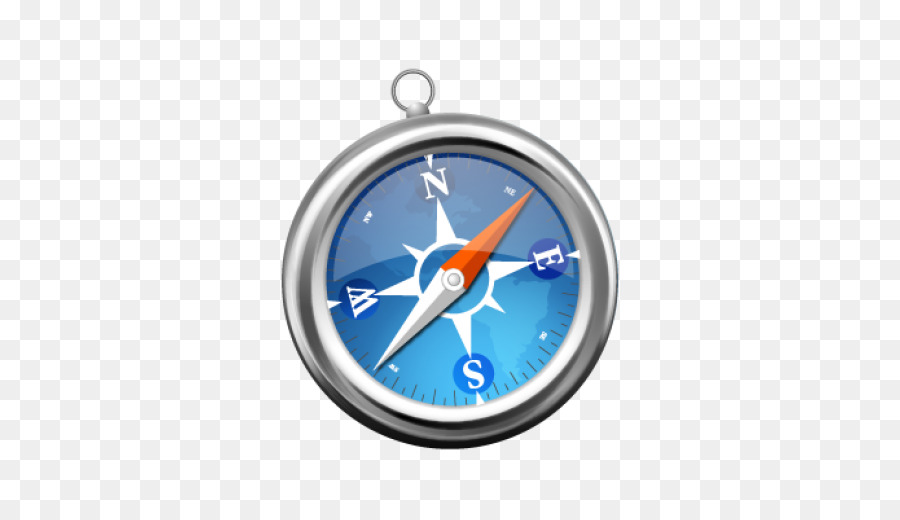 | ||
| 1.3.2 | 312.5 | Отсутствует | 11 января 2006 | Улучшения касаются стабильности, совместимости и поддержки сторонних веб-приложений. | ||
| Версия 2 | 2.0 | 412 | 10.4 | Отсутствует | 29 апреля 2005 | Входит в состав Mac OS X «Tiger». Улучшена скорость работы и совместимость с веб-страницами. Встроенный RSS- и Atom-агрегаторы. Добавлена возможность просмотра PDF. Режим частного просмотра и родительский контроль. Сохранение веб-страниц в собственном формате WebArchive. |
| 2.0.2 | 416.11 | Отсутствует | 31 октября 2005 | Safari проходит Acid2 тест. | ||
| 2.0.4 | 419.3 | Присутствует (бета) | 13 января 2006 | Последняя стабильная и широко распространённая версия Safari 2 перед выходом 3.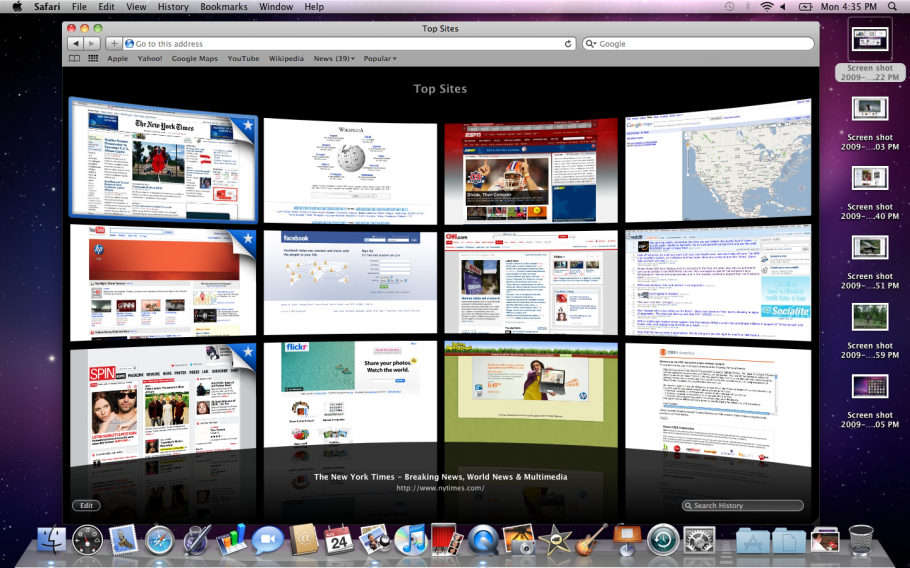 0. 0. | ||
| Версия 3 | 3.0 | 522.11 | Присутствует | 11 июня 2007 | Публичная бета-версия. Анонсирована на Worldwide Developers Conference. Версия для Mac OS X (10.4.9) и старше. Улучшен поиск по страницам. Возможность перетягивать вкладки, сохранение нескольких вкладок как одну закладку. Масштабирование области ввода текста. Поддержка закладок Bonjour. Частичная поддержка SVG. | |
| 3.0.2 | 522.12 | Присутствует | 22 июня 2007 | Публичная бета-версия. | ||
| 3.0.3 | 522.12.1 | Присутствует | 31 июля 2007 | Публичная бета-версия. Обновления безопасности. | ||
| 3.0.4 | 523.10 | 10.4 — 10.5 | Присутствует | 26 октября 2007 | Входит в состав Mac OS X «Leopard».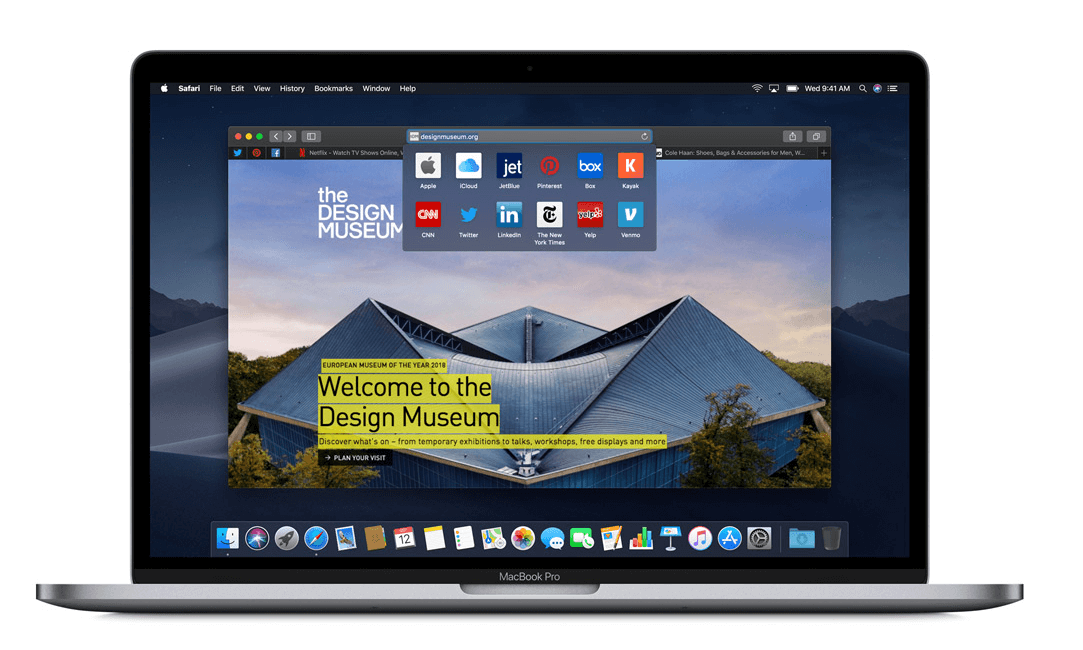 Возможность перетаскивания вкладок, расширена поддержка веб-стандартов, возможность отображения SVG, интеграция с Dashboard, возможность создания собственных виджетов из веб-страниц. Новая возможность для отладки веб-страниц — «Web Inspector» (схожа с популярным дополнением Firebug для Mozilla Firefox). Возможность перетаскивания вкладок, расширена поддержка веб-стандартов, возможность отображения SVG, интеграция с Dashboard, возможность создания собственных виджетов из веб-страниц. Новая возможность для отладки веб-страниц — «Web Inspector» (схожа с популярным дополнением Firebug для Mozilla Firefox). | |
| Присутствует | 14 ноября 2007 | Официальный релиз для Mac OS X (10.4.11). | ||||
| 3.1 | 525.13 | Присутствует | 18 марта 2008 | Представлена поддержка шрифтов CSS, HTML 5, а также новые возможности SVG. Улучшение производительности. | ||
| 3.1.1 | 525.17 | Присутствует | 16 апреля 2008 | Обновления касаются безопасности и стабильности приложения. | ||
| 3.2 | 525.26 | Присутствует | 13 ноября 2008 | Обновления касаются безопасности. Содержит встроенные средства защиты от фишинга и подмены web-сайтов. Содержит встроенные средства защиты от фишинга и подмены web-сайтов. | ||
| 3.2.1 | 525.27 | Присутствует | 24 ноября 2008 | Обновление направлено на повышение стабильности работы браузера. | ||
| 3.2.3 | 525.28 | Присутствует | 13 мая 2009 | Обновления касаются безопасности и стабильности приложения. | ||
| Версия 4 | 4.0 | 526.11.2 | 10.4 — 10.6 | Присутствует | 11 июня 2008 | Ознакомительная версия для разработчиков. Новый интерпретатор JavaScript — SquirrelFish. Возможность сохранения веб-страниц как веб-приложения. Поддержка Cover Flow. |
| 4.0 | 528.16 | Присутствует | 24 февраля 2009 | Публичная бета-версия. | ||
4.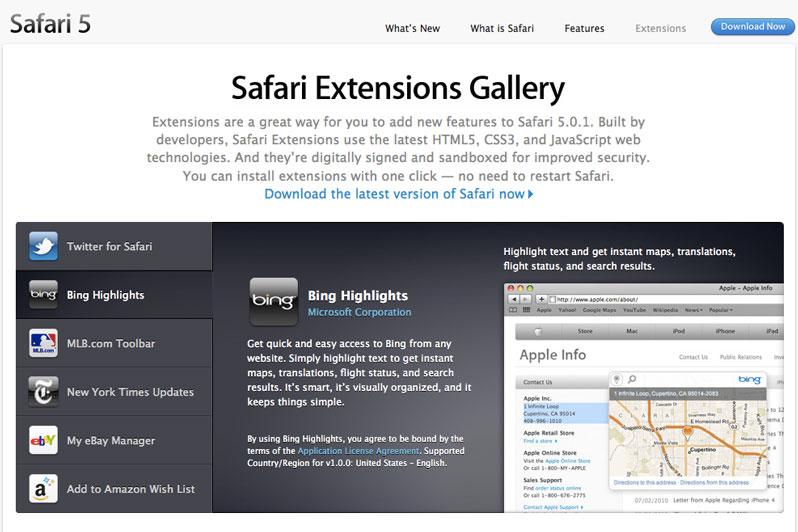 0 0 | 530.17 | Присутствует | 8 июня 2009 | Официальный релиз версии 4.0. | ||
| 4.0.1 | 530.18 | Присутствует | 17 июня 2009 | Улучшена поддержка браузера с iPhoto 09. | ||
| 4.0.2 | 530.19 | Присутствует | 8 июля 2009 | Повышена стабильность работы движка Nitro JavaScript и безопасность веб-браузера. | ||
| 4.0.3 | 531.9 | Присутствует | 11 августа 2009 | Повышена стабильность при работе с тегом HTML 5 video и функцией Top Sites. Улучшена совместимость со сторонними плагинами. Устранены проблемы с подключением к iWork.com. Также исправлена ошибка, приводящая к отображению страницы в сером цвете. | ||
| 4.0.4 | 531.21.10 | Присутствует | 11 ноября 2009 | Улучшена поддержка JavaScript и появилась полная история поиска. Повышена устойчивость сторонних плагинов. Добавлены последние обновления безопасности. Повышена устойчивость сторонних плагинов. Добавлены последние обновления безопасности. | ||
| 4.0.5 | 531.22.7 | Присутствует | 11 марта 2010 | Улучшена производительность Top Sites. Улучшена стабильность сторонних плагинов и веб-сайтов с онлайн-формами и масштабируемой векторной графикой. Исправлены проблемы с Linksys и iWork.com. | ||
| Версия 5 | 5.0 | 533.16.0 | 10.5 — 10.7 | Присутствует | 8 июня 2010 | Воспроизведение HTML 5 video в полноэкранном режиме. Поддержка скрытых субтитров для HTML 5 video. Определение географического местоположения компьютера. История AJAX в HTML5. Добавлена поддержка протокола WebSocket и новых семантических элементов HTML 5. Появилась возможность подключения плагинов. Также расширен список встроенных средств поиска: Bing, Yahoo!. Новый режим «Только текст» для чтения статей без назойливых баннеров.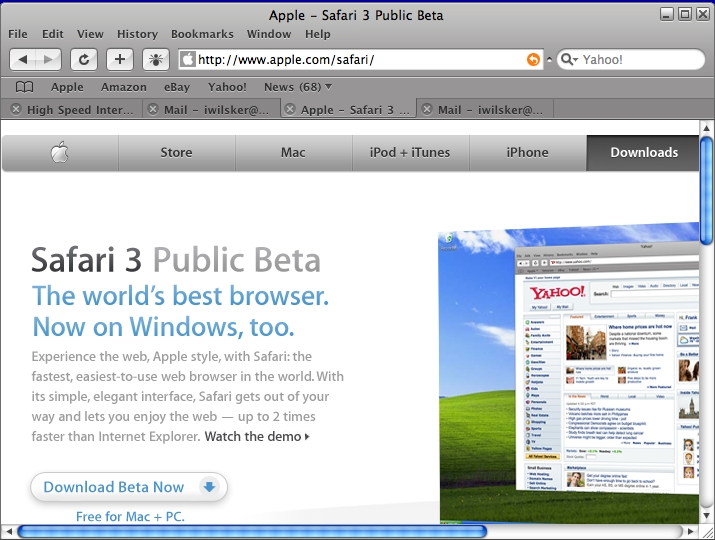 |
| 5.0.1 | 533.17.8 | Присутствует | 28 июля 2010 | В этом выпуске преимущественно исправлены различные недоработки затрагивающие корректность отображения web-страниц, а также закрыто несколько ошибок в системе безопасности. | ||
| 5.0.2 | 533.18.5 | Присутствует | 6 сентября 2010 | В этом релизе исправлены проблемы с отправкой веб-форм, улучшено отображение содержимого страниц сайтов при использовании Adobe Flash, а также внесены другие улучшения. | ||
| 5.0.3 | 533.19.4 | Присутствует | 18 ноября 2010 | В этом релизе были сделаны улучшения по части стабильность работы приложения, совместимости с рядом компонентов, внесены изменения в поиск, устранены проблемы с отображением анимации в формате Flash, а также сделано множество других изменений. | ||
5.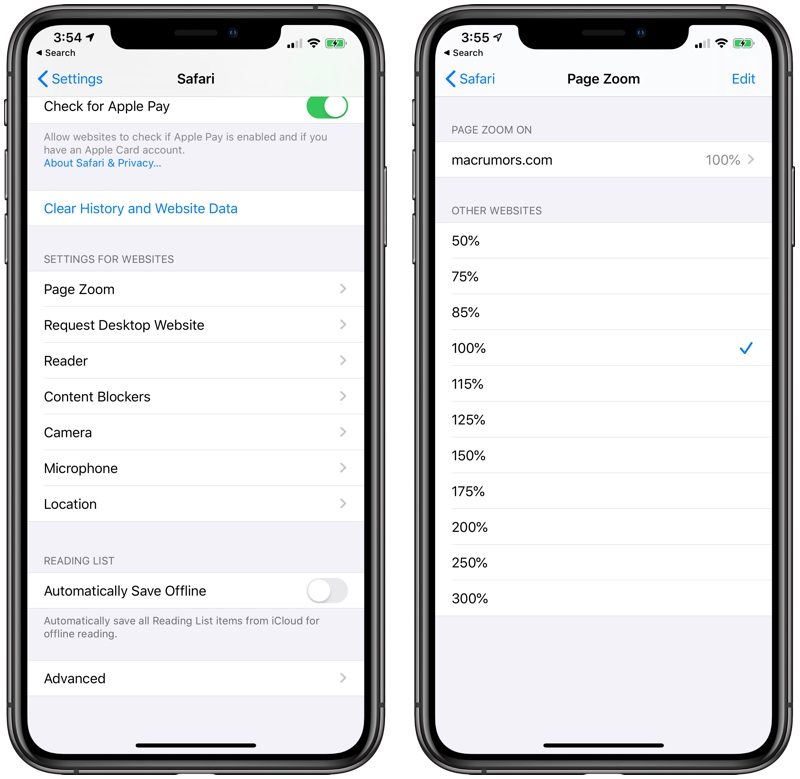 0.4 0.4 | 533.20.27 | Присутствует | 18 марта 2011 | . | ||
| 5.0.5 | 533.21.1 | Присутствует | 14 апреля 2011 | В этой версии повышена стабильность работы браузера и исправлены ошибки в безопасности. | ||
| 5.1 | 534.50.0 | Присутствует | 20 июля 2011 | Новый движок браузера — WebKit2. Были добавлены поддержка веб-шрифтов WOFF, MathML, аппаратное ускорения для Canvas, CSS3 Auto-hyphenation, CSS3 Text Emphasis, а также свойства CSS3 трансформации и анимации. | ||
| 5.1.1 | 534.51.22 | Присутствует | 12 октября 2011 | Появилась новая функция «Список для чтения», котороя позволяет сохранять ссылки, которые можно просмотреть позже. | ||
| 5.1.2 | 534.52.7 | Присутствует | 29 ноября 2011 | Повышение стабильности.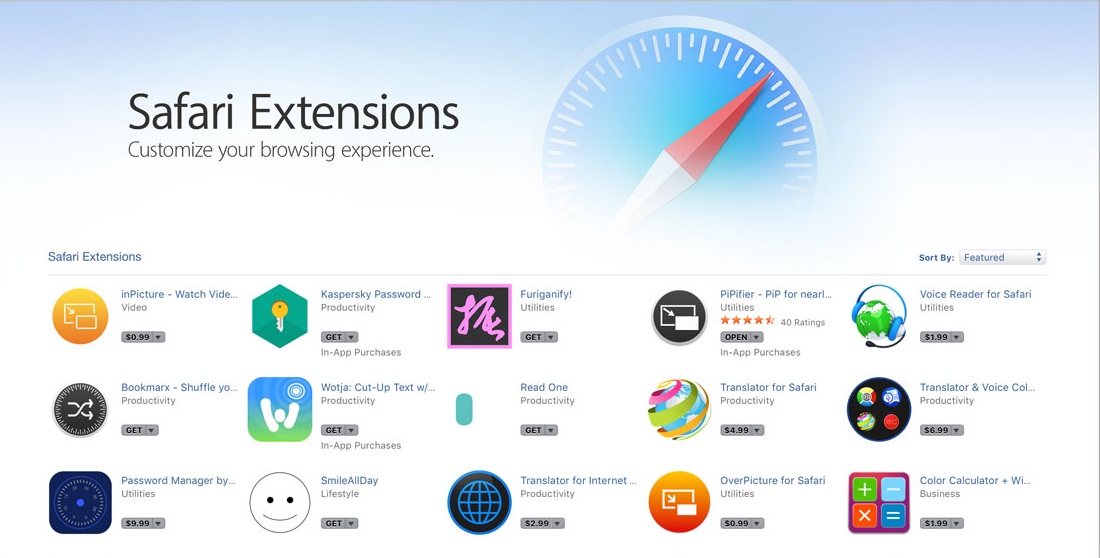 Устранение ошибок, приводивших к зависанию и повышенному использованию памяти. Устранение ошибок, приводивших к миганию некоторых веб-страниц белым цветом. поддержка просмотра файлов PDF в содержимом веб-страницы. Устранение ошибок, приводивших к зависанию и повышенному использованию памяти. Устранение ошибок, приводивших к миганию некоторых веб-страниц белым цветом. поддержка просмотра файлов PDF в содержимом веб-страницы. | ||
| 5.1.4 | 534.54.16 | Присутствует | 12 марта 2012 | Повышение производительности Javascript. Улучшения отклика при письме в строку поиска после смены настроек сети или с нестабильным интернет соединением. Исправление мигания страниц при переключении между Safari окнами. Сохранение ссылок в PDF. Исправление ошибки, которая могла вызывать мерцание при просмотре HTML5 видео. Повышение стабильности, совместимости и времени запуска в случае использования расширений. Cookies, выставленные в обычном режиме — теперь доступны в приватном. | ||
| 5.1.5 | 534.55.3 | Присутствует | 26 марта 2012 | Значительное повышение стабильности работы браузера. | ||
| 5.1.7 | 534.57.2 | Присутствует | 9 мая 2012 | Улучшен отклик браузера в случае нехватки памяти в системе. Исправлена ошибка, которая могла повлиять на сайты, использующие стандартную аутентификацию forms. Отключается Adobe Flash Player без последних обновлений безопасности (например, 10.1.102.64 и меньше), а также предоставляется возможность загрузки последней версии Flash-модуля с сайта Adobe. | ||
| 5.1.9 | 534.59.8 | Присутствует | 16 апреля 2013 | Улучшен брендмауэр браузера. | ||
| 5.1.10 | 534.59.10 | Присутствует | 12 сентября 2013 | Улучшена стабильность работы брендмауэра браузера. |
Мобильная версия[]
| Основная версия | Версия дополнений | Версия WebKit | Версия iOS | Дата выхода | Особенности |
|---|---|---|---|---|---|
| Версия 3 | 3.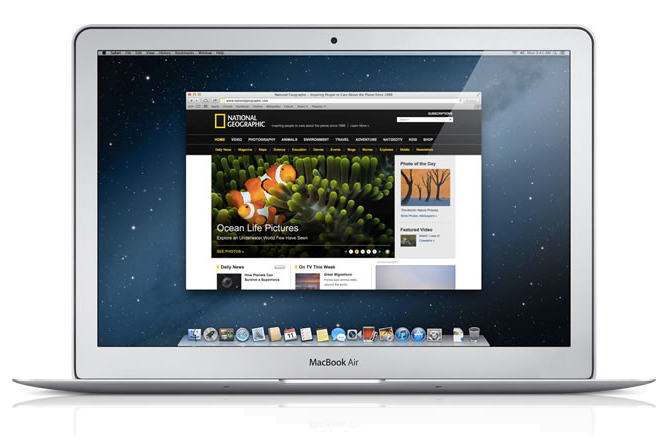 0 0 | 419.3 | 1.1.3 | 18 июля 2008 | Возможность сохранения ссылок на веб-сайты на домашнем экране. |
| 3.1.1 | 525.20 | 2.0.2 | 4 августа 2008 | Возможность сохранения изображений в память телефона. | |
| 3.2 | 525.26 | 2.1 | 21 ноября 2008 | Улучшения касаются стабильности работы браузера. Переделана адресная строка и строка поиска. | |
| Версия 4 | 4.0 | 528.16 | 3.0 | 17 июня 2009 | Возможность копировать, вставлять и вырезать содержимое. Автозаполнение полей форм, включая пароли. |
| Версия 5 | 5.0 | 528.16 | 5.0 | 12 октября 2011 | В версии для iPad появилась поддержка вкладок, аналогичных вкладкам в десктопной версии.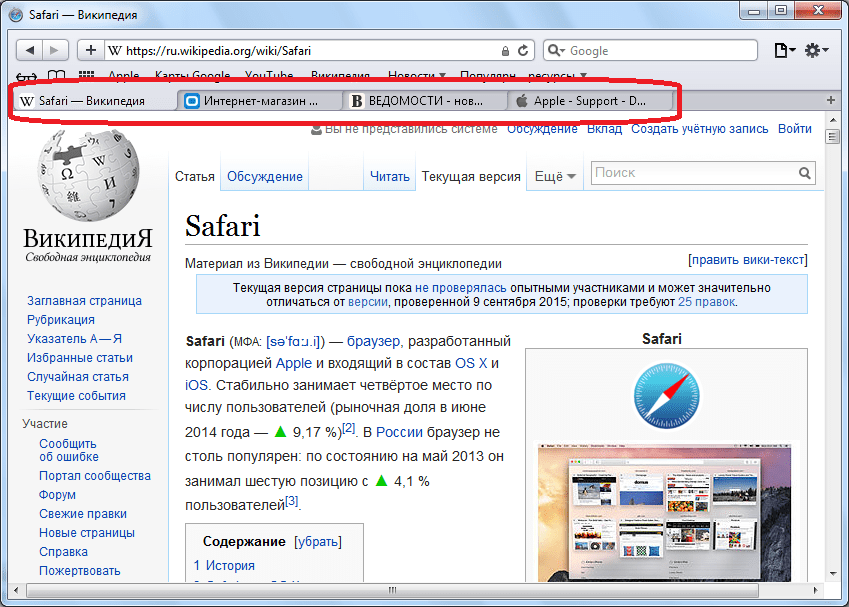 Также появился «Режим чтения» для iPhone, iPad и iPod touch. Также появился «Режим чтения» для iPhone, iPad и iPod touch. |
См. также[]
- Сравнение браузеров
Примечания[]
- ↑ По данным компании StatCounter Global Stats
- ↑ График, карта
- ↑ Safari 4. Новые функции. Новые скорости
- ↑ Майкл Чейшпергер: Самый быстрый браузер — Safari — Открытые системы
- ↑ Марк Вилтон Джонс: Safari и замер загрузки страницы
- ↑ Apple Safari 5.0.3 — обновлённая версия браузера для платформ Windows и Mac:: Overclockers.ru
- ↑ Проблемы безопасности, устраняемые Safari 5.1.7
- ↑ Safari 5.1.7 for Windows
- ↑ Прямая ссылка на загрузку с официального сайта
- ↑ Шаблон:Cite web
- ↑ Шаблон:Cite web
- ↑ Yandex becomes Safari search option in Russia, Ukraine and Turkey
Ссылки[]
- Домашняя страницаШаблон:Ref-ru на сайте Apple
- Обзоры расширений, плагинов и дополнений к Safari
- Дополнения к Safari для Mac
- Обзор Safari в iOS 7
- Обзор бета-версии браузера Safari для Windows 3DNews
- 30.
 06.2009 :: Apple.com :: Safari 4: для использования функций Top Sites и Cover Flow требуется совместимая графическая карта
06.2009 :: Apple.com :: Safari 4: для использования функций Top Sites и Cover Flow требуется совместимая графическая карта
Шаблон:Браузеры
Шаблон:Навигационная таблица
Safari — Apple Developer
Safari — лучший способ пользоваться Интернетом на iPhone, iPad и Mac. Благодаря невероятно высокой производительности и лучшим в отрасли показателям энергоэффективности миллионы пользователей получают удовольствие от работы в Интернете с помощью Safari. Воспользуйтесь преимуществами новых мощных функций, передовых инструментов разработчика и передовых технологий Safari, чтобы создавать лучшие в своем классе веб-сайты и приложения.
Веб-расширения Safari
Веб-расширения Safari используют HTML, CSS и JavaScript, чтобы предложить широкие возможности настройки браузера — и теперь вы можете создавать их для любого устройства, поддерживающего Safari. Узнайте, как создать веб-расширение Safari, которое работает на всех устройствах, и как преобразовать существующее расширение в Safari с помощью Xcode и конвертера веб-расширений Safari.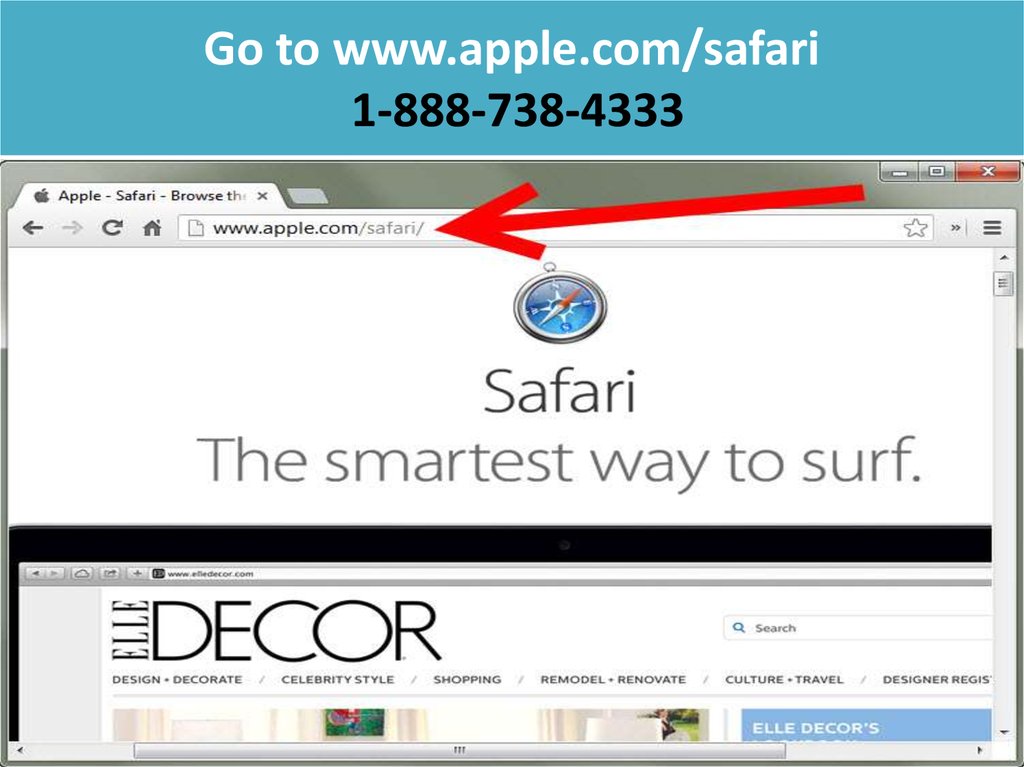
Узнайте о веб-расширениях Safari
SharePlay в Safari
Создавайте возможности SharePlay, которыми люди смогут наслаждаться в Интернете и в вашем приложении. Узнайте, как использовать платформу групповых действий в сочетании с вашим веб-сайтом, чтобы использовать SharePlay в Safari, объединяя людей посредством общих взаимодействий, даже если они еще не скачали ваше приложение из App Store.
Узнайте о групповых действиях в Safari
Компактная панель вкладок
В представлении компактной панели вкладок интерфейс браузера уступает содержимому. Safari смешивает панель вкладок с каждым веб-сайтом, подбирая цвет фона. Как веб-дизайнер или разработчик, вы можете выбрать цвет и закодировать его в свой HTML. Весь интерфейс находится на одной строке, и элементы появляются естественным образом, когда это необходимо, что делает ваш контент более обширным, поскольку каждая веб-страница или веб-приложение распространяется на все четыре края окна.
Узнайте о дизайне в Safari
Проверочные коды
Легко создавайте более безопасные входы в систему для пользователей iOS 15, iPadOS 15 и macOS Monterey и более поздних версий с помощью новых кодов проверки iCloud Keychain. Воспользуйтесь кодами подтверждения, автозаполнением, синхронизацией связки ключей iCloud и настройкой в два касания, чтобы упростить многоэтапный процесс входа.
Воспользуйтесь кодами подтверждения, автозаполнением, синхронизацией связки ключей iCloud и настройкой в два касания, чтобы упростить многоэтапный процесс входа.
Узнать больше
Ключи доступа с WebAuthn
С предварительной версией технологии ключей доступа вы можете попробовать новый тип учетных данных, предназначенный для замены паролей. Ключ доступа — это защищенные от фишинга учетные данные WebAuthn, которые резервируются и синхронизируются между устройствами с помощью iCloud Keychain. Включите предварительную версию технологии с помощью параметра «Включить проверку подлинности платформы синхронизации» в меню «Разработка».
Узнать больше
Разделенный просмотр в Safari на iPad
Люди могут одновременно просматривать два веб-сайта на своем iPad с помощью разделенного просмотра. Режим адаптивного дизайна позволяет легко увидеть, как ваши веб-сайты будут отображаться в этом представлении — просто коснитесь предварительного просмотра iPad, пока оно не превратится в разделенное представление.
Подробнее
Apple Pay в Интернете
Предоставьте простой и безопасный способ совершать покупки в Safari 10 или более поздней версии. Apple Pay позволяет людям быстро оплачивать покупки, не вводя информацию об оплате, доставке или контактную информацию на поддерживаемых веб-сайтах со своего Mac, iPhone или iPad. Поскольку номера карт не используются, а каждая транзакция подтверждается отпечатком пальца или кодом-паролем, Apple Pay более безопасна, чем оплата кредитными и дебетовыми картами.
Подробнее
Web Push в Safari
Отправляйте уведомления людям, которые используют ваш веб-сайт или веб-приложение в Safari 16 на macOS 13, даже если Safari не запущен. Полностью совместимая, основанная на стандартах реализация Web Push опирается на Push API, Notification API и Service Workers. Если вы уже написали код Web Push с использованием лучших отраслевых практик, он автоматически заработает в Safari. И вам не нужно быть участником программы Apple для разработчиков.
Узнать больше
Safari Technology Preview
Загрузите Safari Technology Preview, чтобы получить представление о будущих веб-технологиях в iOS, iPadOS и macOS и поэкспериментировать с ними на своих веб-сайтах и в расширениях.
Узнать больше
Apple Safari для Mac: обзор и возможности!
История процветания веб-браузера Safari довольно интересна. До 2003 г. Apple по соглашению с Microsoft использовала Internet Explorer в качестве браузера по умолчанию для macOS.
Пользователи ПК могли почувствовать разочарование пользователей Mac еще до того, как ребята из Apple поняли, что им нужны их браузеры. Соглашение с Microsoft было заключено на пять лет. А в 2003 году Стив Джобс анонсировал Safari для macOS.
Как и другие продукты и программное обеспечение Apple, Safari стал значительным достижением. Он был недоступен ни для какой другой операционной системы, кроме Mac OS. Хотя через некоторое время Apple решила разработать версию Safari для Windows, но в итоге прекратила ее выпуск.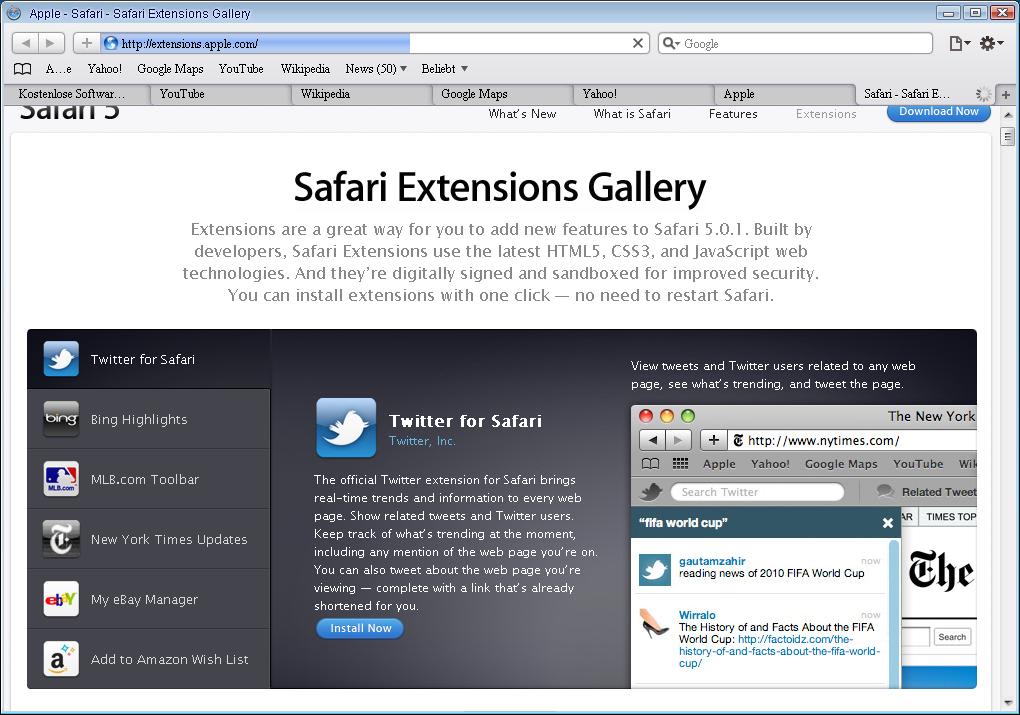 Safari по-прежнему является браузером по умолчанию для всех устройств Apple — iPhone, Mac, iPad и MacBook.
Safari по-прежнему является браузером по умолчанию для всех устройств Apple — iPhone, Mac, iPad и MacBook.
Safari для ОС Windows был доступен до 2012 года. После этого Apple прекратила обновление программного обеспечения для системы Windows. Хотя старая версия работает в Windows, улучшения безопасности и современные функции в ней недоступны. Это намного лучше, чем Internet Explorer. И он также может хорошо конкурировать с современными продвинутыми браузерами.
Неделю назад мой младший брат пришел ко мне домой по заданию. Пока мы этим занимались, он спросил, могу ли я рассказать ему о функциях браузера Safari.
Веб-браузер Safari существует уже давно. Тем не менее, в нем есть некоторые пробелы, которые нужно заполнить. Спектакль блестящий. И, глядя на показатели конфиденциальности Apple, мы можем положиться на конфиденциальность Safari. Этот обзор поможет вам решить, следует ли придерживаться браузера по умолчанию — Safari или избавиться от него с помощью альтернатив Safari для macOS.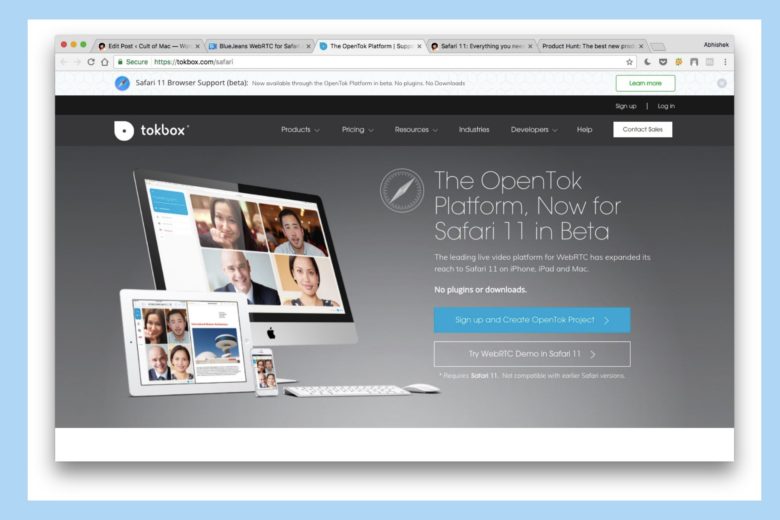
Apple Safari для ПК — один из лучших браузеров для компьютеров Mac, поскольку он бесплатный, безопасный и безопасный! Но так ли это? Сегодня мы поговорим о браузере Safari, его интерфейсе, возможностях, безопасности и многом другом. Вот полный обзор браузера Safari:
Содержание
Пользовательский интерфейс
Интерфейс, несомненно, ориентирован на операционную систему Mac. Пользователи MacOS найдут его немного знакомым. Дизайн минималистичный (если только не наполнить его десятками расширений). Это полностью соответствует мантре Apple: «Простота — это высшая сложность».
Веб-браузер Safari предлагает встроенный мультисенсорный зум. Если текст на сайте кажется слишком маленьким, есть два способа увеличить масштаб.
- Дважды коснитесь сенсорной панели; этот акт будет автоматически соответствовать сайту с экраном и
- Сожмите трекпад; этот жест позволяет увеличивать и уменьшать масштаб вручную.
Браузер Safari предлагает обширный набор инструментов. Одним из лучших, с которыми вы столкнетесь, является список для чтения. Встроенный инструмент позволяет вам составить список веб-сайтов, к которым вы хотите получить доступ, в любое время, даже если вы не подключены к Интернету.
Одним из лучших, с которыми вы столкнетесь, является список для чтения. Встроенный инструмент позволяет вам составить список веб-сайтов, к которым вы хотите получить доступ, в любое время, даже если вы не подключены к Интернету.
Кроме того, инструмент списка чтения интегрирован с интерфейсом Safari. Он зарекомендовал себя как полезный инструмент. Веб-сайты, добавленные в список для чтения, не будут показывать рекламу и вставлять видео. Это может отвлечь вас от просмотра контента.
В Safari вы можете поворачивать веб-сайты в ландшафтном и портретном режимах, хотя эта опция доступна и в других браузерах. Сафари приносит лучшее из этого. Контент не будет скрыт, и любой веб-сайт, над которым вы работаете, будет точно соответствовать вашему экрану. Библиотека расширений Safari не такая огромная, как Firefox или Chrome.
Тем не менее, вы найдете все необходимое для удобного просмотра. В библиотеке расширений Apple вы найдете расширения, которые могут служить для таких целей, как перевод всего сайта на иностранный язык, добавление ваших сайтов в закладки и хранение целых статей.![]() Настройте решения для паролей, запомните пароли и многое другое. Если вы решили копнуть немного глубже, мы поговорим о расширениях в конце статьи.
Настройте решения для паролей, запомните пароли и многое другое. Если вы решили копнуть немного глубже, мы поговорим о расширениях в конце статьи.
Функции и опции
Браузер Safari предлагает десятки функций, которые делают его достойным конкурентом таких гигантов, как Google Chrome и Mozilla Firefox.
Поддержка мультимедиа веб-браузером Safari позволяет веб-сайтам доставлять видео с высококачественным мультимедийным контентом так же легко, как и отображать изображения. Медиа также представляет API, который позволяет разработчикам создавать жесткие элементы управления, аналогичные стилю веб-страницы. Safari поддерживает встроенные субтитры для видео HTML5.
Если веб-страница содержит субтитры, вы можете включить их, нажав кнопку CC в элементах управления видео.
Теперь мы переходим к возможностям настройки. Браузер Safari позволяет персонализировать панель инструментов, изменять ее размер и шрифты.
Веб-браузер Safari позволяет легко совершать покупки в Интернете с помощью встроенной функции Apple Pay. Вы можете оплатить без ввода платежа, доставки или контактной информации на Mac, iPhone или iPad, а переход подтверждается кодом доступа и отпечатками пальцев. Более того, Apple Pay более безопасен, чем ваша кредитная и дебетовая карта.
Вы можете оплатить без ввода платежа, доставки или контактной информации на Mac, iPhone или iPad, а переход подтверждается кодом доступа и отпечатками пальцев. Более того, Apple Pay более безопасен, чем ваша кредитная и дебетовая карта.
Вы можете просматривать историю браузера, а также контент, который вы читаете. Браузер Safari хранит не только ссылку на сайт, но и его содержимое. Вы можете включить приватный просмотр, если не хотите, чтобы браузер сохранял данные о вашем просмотре. Это позволяет вам просматривать веб-страницы; ваша информация, такая как пароли, кеш и выход из посещения, уничтожит историю. Другие полезные функции служат для легкой синхронизации между устройствами, автоматического заполнения форм, менеджера загрузок и многого другого.
Скорость и производительность
Выбирать браузер и думать о его скорости — это старомодно, потому что в наши дни каждый браузер имеет интригующую скорость. Если вы быстро загружаете веб-сайты, вставляйте видео. Другой быстро переключает вкладки с загруженным контентом.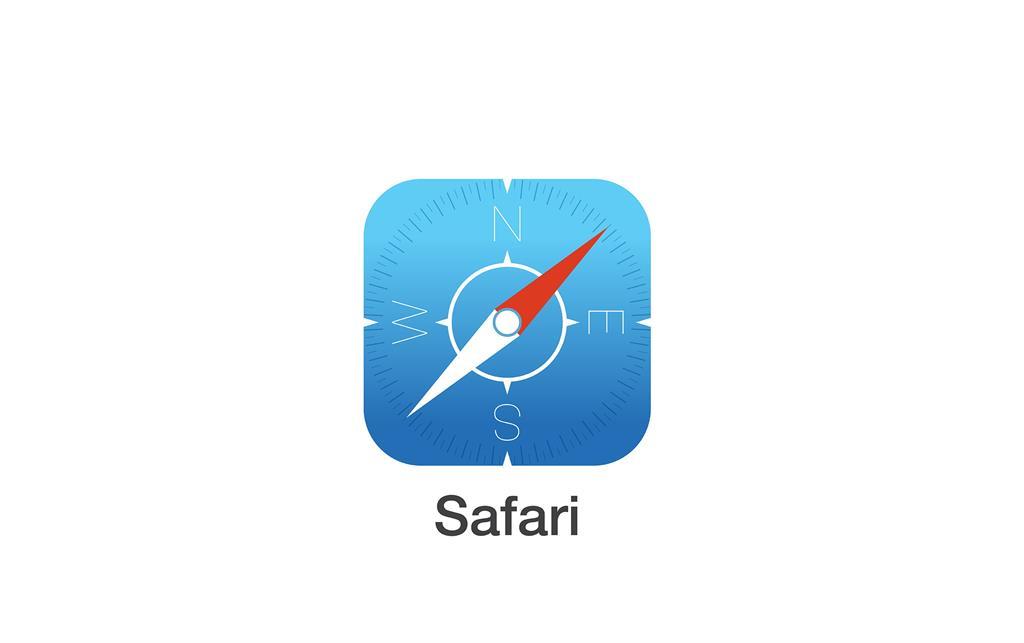 Поэтому я думаю, что скорость не должна быть мерилом анализа совершенства браузера.
Поэтому я думаю, что скорость не должна быть мерилом анализа совершенства браузера.
Я проверил скорость браузера Safari и сравнил ее с другими браузерами благодаря вам, ребята. Я пришел к выводу, что иногда Сафари — это та черепаха, которая выигрывает гонку, а иногда — ленивый кролик.
Веб-браузер имел тенденцию проигрывать столько же, сколько и выигрывать у Chrome. В тесте переключения вкладок при воспроизведении видео на YouTube. Опять же, для большинства пользователей разница незначительна и может не служить показателем ценности предлагаемого браузера.
Конфиденциальность и безопасность
Задумывались ли вы когда-нибудь, где бы вы ни искали рекламу товаров?
Например, после поиска книжного магазина в Интернете вы возвращаетесь к своей ленте в своей учетной записи в социальной сети. И через некоторое время вы везде видите одну и ту же рекламу книжного интернет-магазина или смотрите видеообзор о конкретном продукте, а через несколько дней вы видите его рекламу ремаркетинга везде, где бы вы ни находились в Интернете.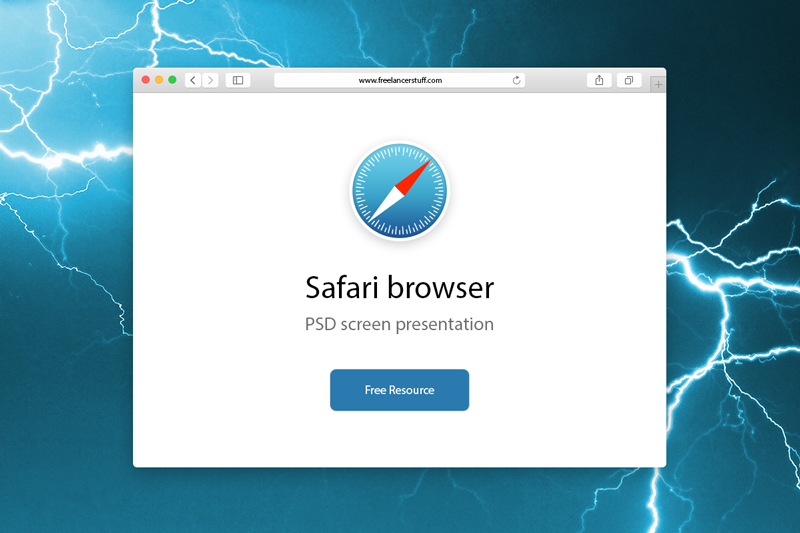
Жутко, правда? Да, это так. Чтобы предотвратить это и чтобы вы чувствовали себя в безопасности, браузер Safari использует интеллектуальную систему предотвращения отслеживания. Это находит рекламодателей, которые отслеживают ваше поведение в Интернете и уничтожают межсайтовые данные, которые они оставляют после себя.
Веб-браузер Safari также предлагает встроенную защиту для веб-сайтов. Это защищает вашу операционную систему от атак вредоносных программ и вредоносных ссылок.
Кроме того, браузер Safari запускает каждую веб-страницу с помощью отдельных систем обработки. Поэтому, если вам случится столкнуться с вредоносным кодом, он будет ограничен одной вкладкой веб-страницы и не приведет к сбою всего браузера.
Веб-браузер Safari также помогает вам устанавливать надежные и безопасные пароли, автоматически предлагая удобные пароли. Чтобы сэкономить ваше время, веб-браузер Safari автоматически заполняет поля пароля, как только вы разрешаете ему сохранять пароли.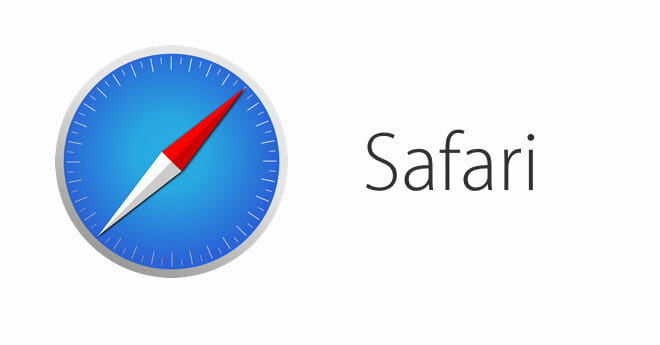
Поддержка расширений
Как обсуждалось выше, немного о расширениях — библиотека не кажется интересной по сравнению с другими браузерами. Однако вы найдете множество полезных расширений, которых нет в других.
Во-первых, библиотека Safari поддерживает лучшие инструменты повышения производительности. Три моих любимых расширения для браузера Apple Safari описаны ниже:
Хорошо известный инструмент для создания закладок. У него почти 22 миллиона пользователей, которые сохранили почти 2 миллиона данных.
Расширение Pocket для браузера Safari расширяет возможности облачного архивирования контента. Предоставляя пользователям явный контроль над сохранением любого контента, они захотят просмотреть его позже.
Сервис Pocket абсолютно бесплатный. Сохраненный вами контент также автоматически синхронизируется и может быть просмотрен на многих устройствах.
Машинка для стрижки Evernote
Evernote Clipper — это расширение для создания заметок и веб-вырезок. По оценкам, им пользуются 200 миллионов пользователей.
По оценкам, им пользуются 200 миллионов пользователей.
Он работает впечатляюще быстро и может обрабатывать высокопроизводительные веб-страницы. Вы можете вырезать целые статьи для просмотра и чтения в любое время на любом устройстве, поддерживающем Evernote Clipper.
Кроме того, расширение можно использовать для обмена аннотированными изображениями. Он также позволяет отправлять тексты прямо из Интернета.
Evernote Clipper позволяет пользователям искать информацию, связанную с их учетными записями. Это означает, что вы легко выбираете определенный контент, щелкая и перетаскивая его.
Adblock Plus
Каждый в эту эпоху принудительной рекламы нуждается в блокировщике рекламы. Расширение Adblock Plus для веб-браузера Safari предотвращает надоедливую рекламу и может мешать вам во время просмотра веб-страниц.
Блокирует всплывающие окна, баннеры, видеоролики и другую нежелательную рекламу.
Итог: Apple Safari для Mac
Как я упоминал выше, Apple прекратила выпуск новых версий Safari для Windows.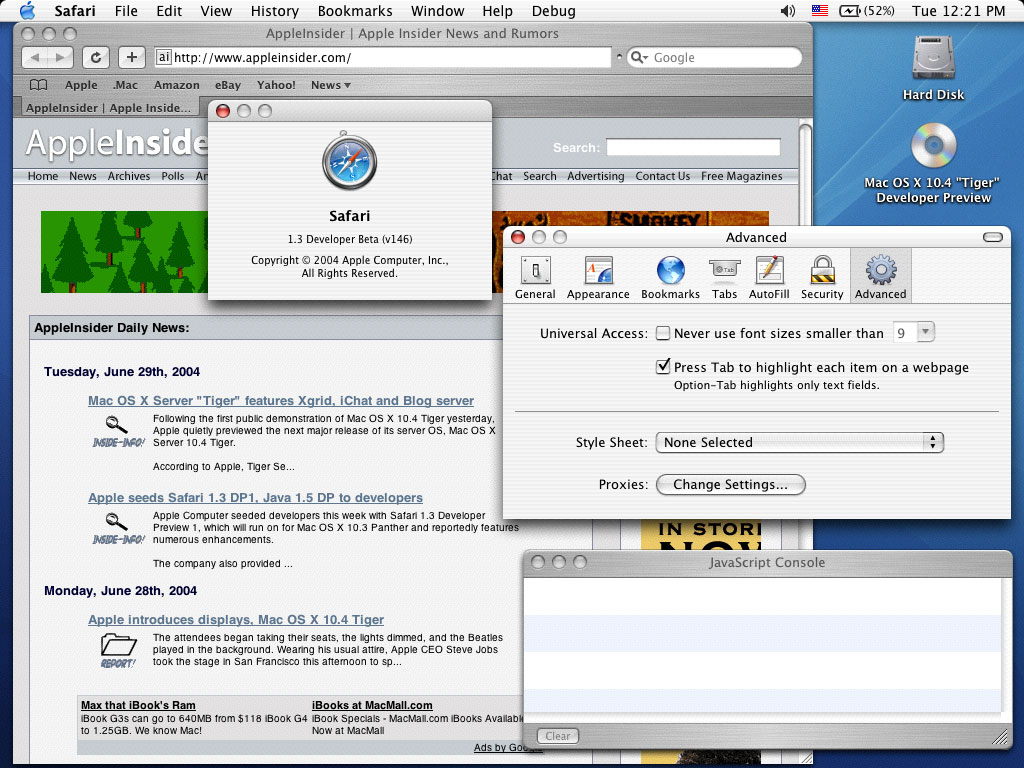 Safari может не попасть в один из лучших браузеров для Mac. Тем не менее, это, безусловно, лучше, чем многие другие, и я могу поспорить на это.
Safari может не попасть в один из лучших браузеров для Mac. Тем не менее, это, безусловно, лучше, чем многие другие, и я могу поспорить на это.
Браузер Apple Safari привлекателен для пользователей Mac и всех устройств Apple. У пользователей macOS будет меньше мотивации заменить Safari по многим причинам. Я также проинформировал своего младшего брата обо всех деталях веб-браузера Apple Safari, чтобы он выбрал.
Более того, Safari безопасен и обеспечивает полную конфиденциальность. Он также позволяет синхронизировать данные с каждым вашим устройством Apple. Хотя для пользователей Windows Safari может оказаться не лучшим выбором.
Почему вы считаете браузер Safari самым крутым? Нравится ли вам какой-либо другой браузер, кроме браузера Safari?
Часто задаваемые вопросы: Apple Safari для Mac
Часто задаваемые вопросы о браузере Apple Safari на компьютерах Mac.
Safari лучше Chrome?
Safari встроен в экосистему Apple и связан с ней, тогда как Chrome совместим с учетной записью Google.![]()
Если вам нужна конфиденциальность и безопасность пользовательских данных, Safari — лучший выбор. Однако, если вам нужна лучшая персонализация и удобство использования, Google вас не разочарует.
Как переустановить Safari на Mac?
Вы можете установить новое приложение Safari из Apple App Store на свой компьютер Mac. Найдите приложение Safari в магазине приложений, чтобы начать установку.
Как найти Safari на моем Mac?
Если вы впервые пользуетесь браузером, вы можете искать Safari с помощью поиска Spotlight (Cmd + пробел). Вы также можете найти приложение Safari в папке Applications в Finder.
Как обновить Safari на Mac?
Вы можете посетить App Store на Mac и перейти на вкладку «Обновления», чтобы найти новые обновления Safari. Выберите приложение Safari и нажмите кнопку «Обновить».
Кроме того, посетите страницу настроек обновлений программного обеспечения в разделе «Настройки Apple», чтобы установить и загрузить последние обновления Safari.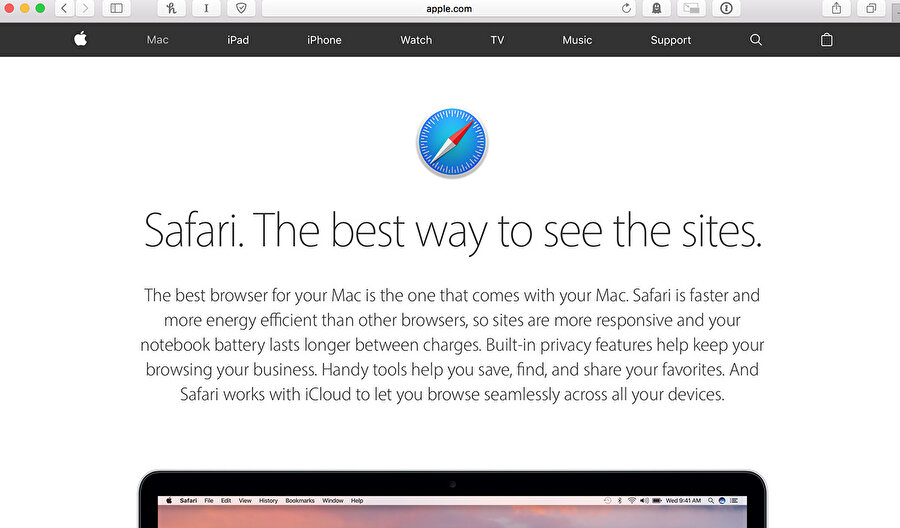
 также
также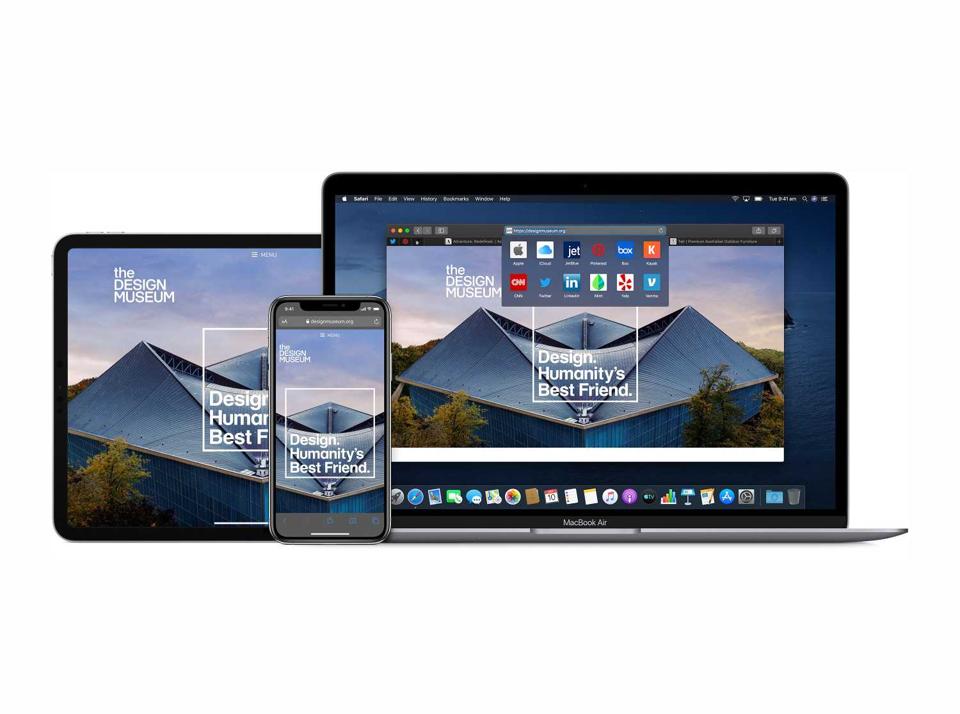 x включительно). Начиная с версии 6.0 работает только комбинация клавиш Command + Option + S.
x включительно). Начиная с версии 6.0 работает только комбинация клавиш Command + Option + S.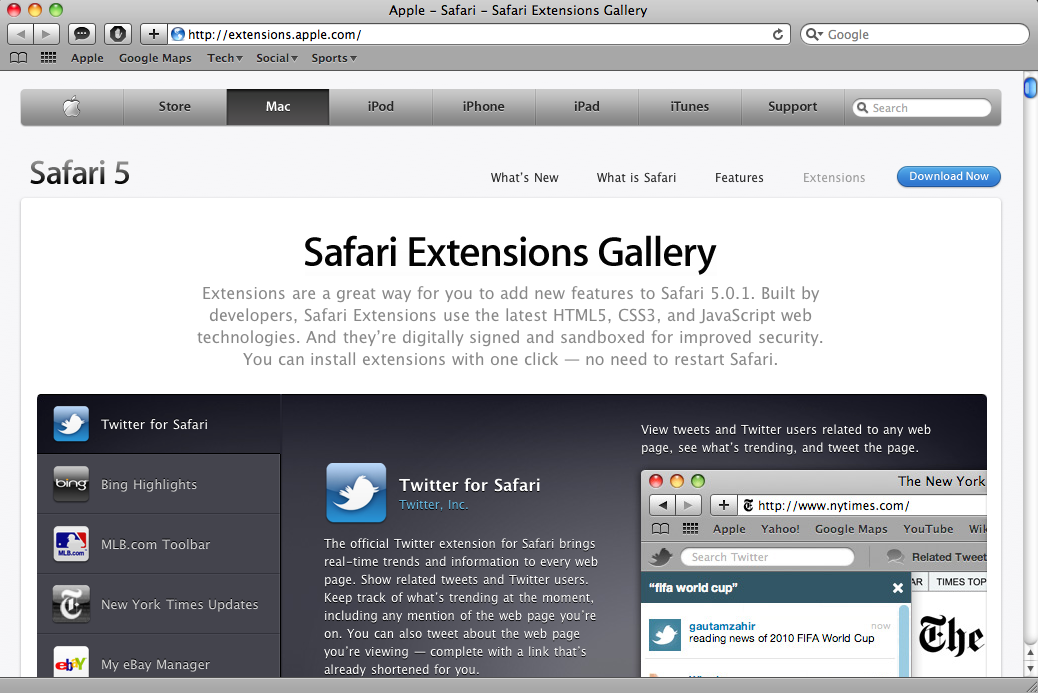 06.2009 :: Apple.com :: Safari 4: для использования функций Top Sites и Cover Flow требуется совместимая графическая карта
06.2009 :: Apple.com :: Safari 4: для использования функций Top Sites и Cover Flow требуется совместимая графическая карта